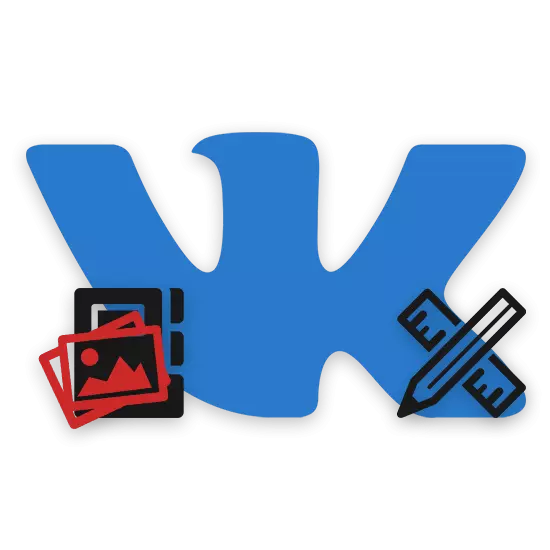
I det sociale netværk vkontakte, som du kan vide, ud over det vigtigste avatar-fællesskab, får brugerne mulighed for at installere omslaget. I dette tilfælde kan processen med at skabe og imødekomme et sådant gebyr, der kan kalde mange spørgsmål fra nybegyndere, der ikke er bekendt med hovedelementerne i VC, men allerede med deres egen gruppe.
Lav et cover til en gruppe
Umiddelbart er det værd at bemærke, at denne proces generelt har overvejet i en af de tidlige artikler. Men nogle funktioner, som vi vil blive behandlet yderligere, var ikke detaljerede nok.
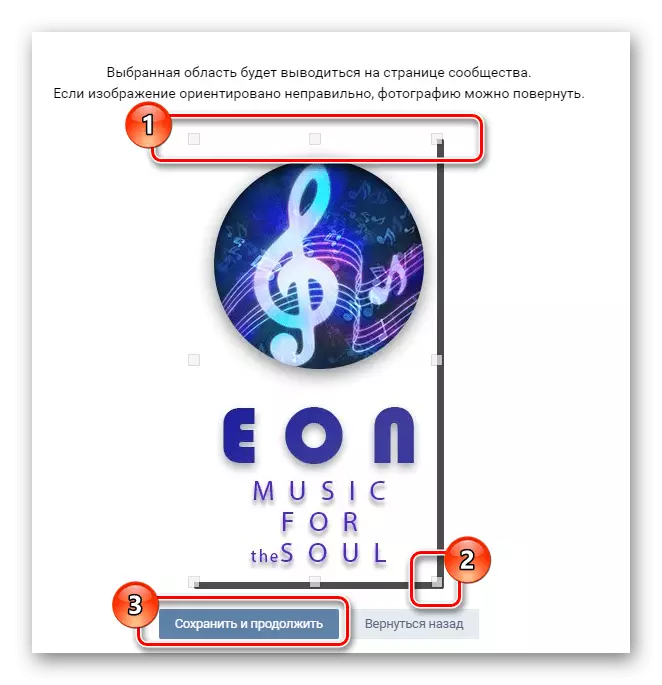
Læs mere: Sådan oprettes Avu til VK-Gruppen
For at skabe et overskrift til en offentliggørelse skal du have grundlæggende viden i besiddelse af et foto editor, der giver dig mulighed for at indstille de klare dimensioner af det endelige billede. Adobe Photoshop egnet til disse formål.
Sociale netværkskrav forpligter Brug filer til at vælge imellem i en af tre formater:
- Png;
- Jpg;
- Gif.
Bemærk venligst, at de tekniske funktioner i disse filer ikke understøttes af det pågældende websted for det sociale netværk. Glædeligt i essensen af det, der blev sagt, er Vkontakte ikke i stand til at arbejde med effekten af en gennemsigtig baggrund eller animation.
Animationer kan stabilt downloades til webstedet og kun afspilles i tilfælde, hvor filen tilføjes som et dokument.
Efter at have forstået med de intricacies at skabe og tilpasse dækslet, er det vigtigt at bemærke, at i tilfælde af en komplet version af webstedet VK, hvis du blev downloadet, simpelthen billedet fundet på internettet og ikke omskæres i henhold til den skrevne skabelon under sine belastning proportioner vil stadig blive observeret. Desuden kan du selvstændigt allokere nogen del af billedet, ikke glemme om klarhed.
For eksempel vil vi vise, hvordan princippet om redigering af de enkleste, men fuldt adaptive caps i Photoshop-programmet.
- Ved at oprette en fil, gå til programindstillingerne og i afsnittet "Måleenheder og Rulle" i afsnittet "Måling af måling", indstil værdien af "pixels" fra begge elementer.
- Vælg værktøjet "Rektangulært valg" og bryde blokkene med tidligere nævnte størrelser.
- I det frie område skal du lave et dæksel selv ved hjælp af emnet for samfund og egne ideer som et fundament.
- Gem billedet i PNG-format eller andre, der understøttes af VK-webstedet.
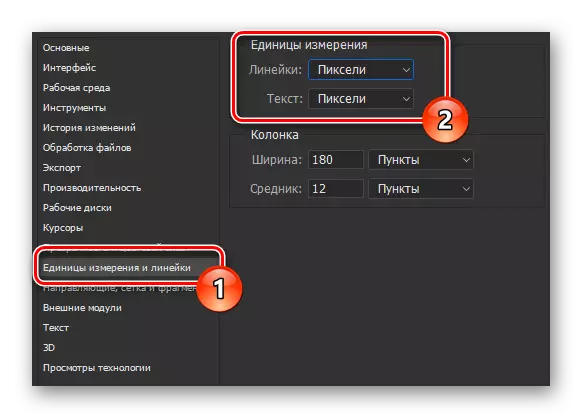
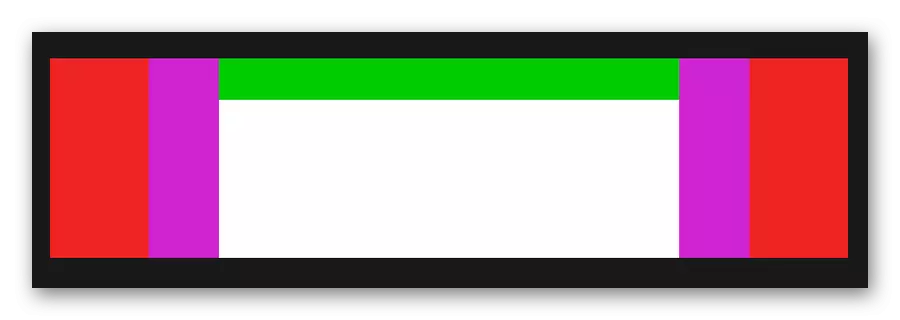

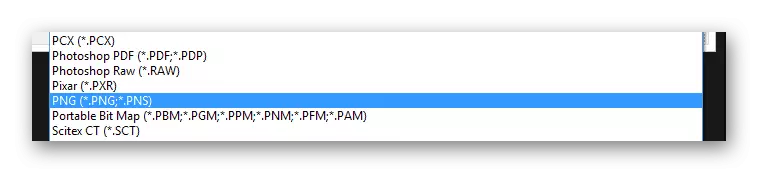
Efter afslutningen af udførelsen af de beskrevne handlinger kan du straks flytte til analysen af funktionerne i billedindlæsningen i VKontakte.
Indlæser en konventionel hat
Som i tilfælde af at redigere et nyt billede har vi allerede overvejet processen med at tilføje en færdig fil til webstedet. Som følge heraf skal du kun være bekendt med artiklen om det tidligere navngivne link.
- I afsnittet "Community Management" skal du gå til fanen "Indstillinger".
- Brug linket til at "downloade" modsat "Community Cover" -genstanden.
- Tilføj en fil fra systemet via downloadområdet.
- Derefter vil gruppen blive installeret i gruppen.
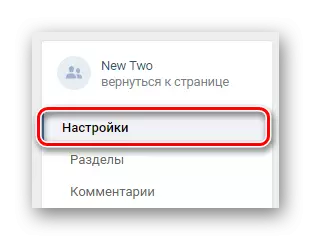
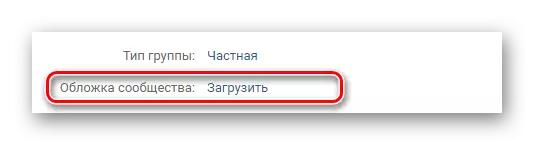
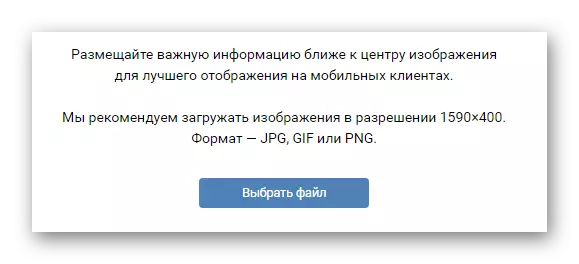
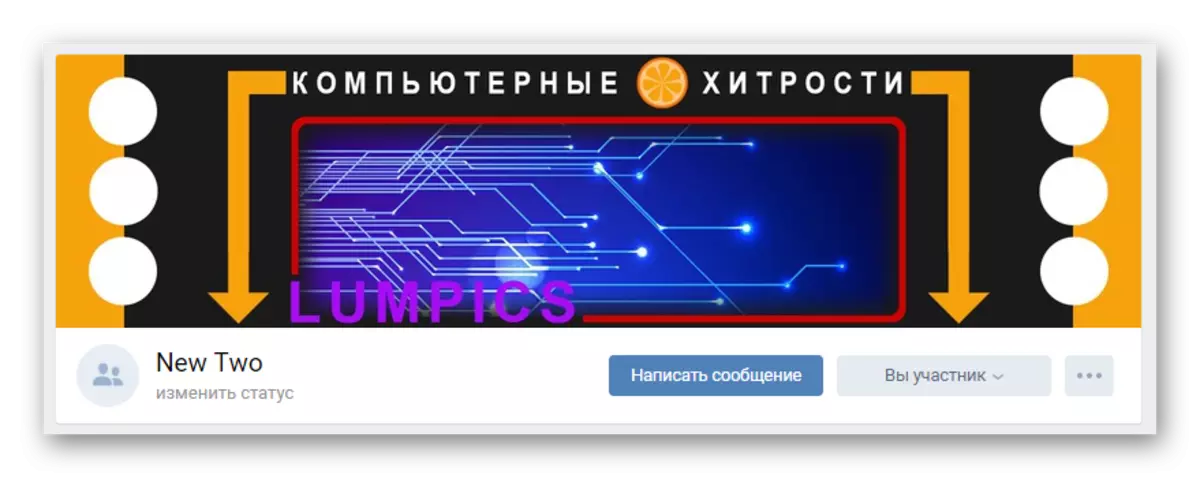
På dette med et standarddæksel til offentligt offentligt afsluttes vi.
Skabe en dynamisk hat
Ud over det standard community cover, relativt for nylig har VK-brugere åbnet evnen til at redigere flere universelle dynamiske hætter, der er i stand til at ændre indholdet i automatisk tilstand. Samtidig kræver alle handlinger forbundet med tilføjelsen af sådanne billeder til en offentlig brug af særlige tjenester.
Ofte betales tjenesterne fra sådanne tjenester, men der er også delvist fri ressourcer.
Vi vil se på processen med at oprette og tilføje en dynamisk skal gennem DYCOVER ONLINE SERVICE TOOLS.
Gå til det officielle websted dycover
- I Internet Explorer skal du åbne det angivne websted og øverst på siden Klik på knappen "Prøv gratis".
- Gennem den sikre zone udfylder Vkontakte formularen til godkendelse af data fra din konto og klik på Login.
- Bekræft levering af adgang til ansøgningen til nogle oplysninger fra kontoen.
- Yderligere på nedenstående faneblad "Administratorer" finder du den nødvendige gruppe eller en offentlig side.
- Når den tilsluttede offentlighed findes, skal du i gruppens kort klikke på området med avataren.
- I afsnittet "Dit Cover" finder du statuslinjen i tjenesten og klik på knappen "Connect".
- Du bliver omdirigeret til programmets forbindelsesside til den valgte gruppe, hvor du vil bruge knappen Tillad.
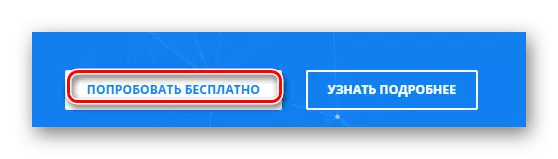
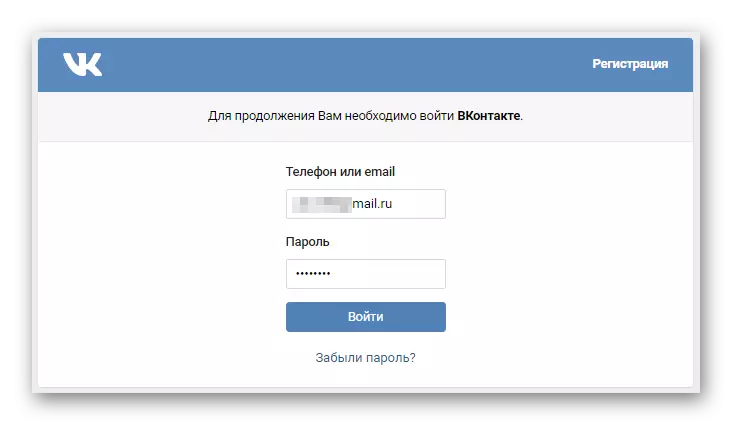
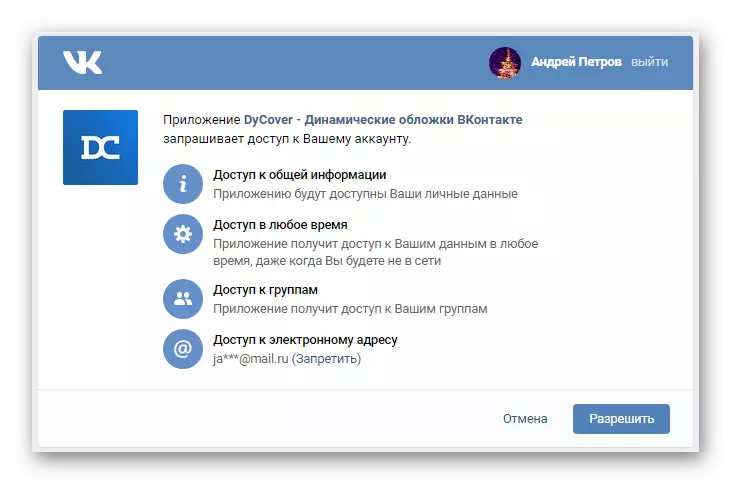
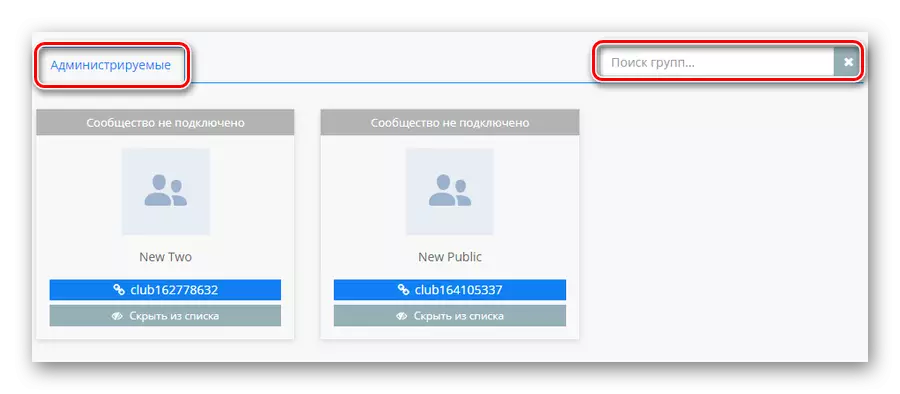
Hvis du er ejer af et temmelig stort udvalg af kontrollerede offentlige, skal du bruge søgeformularen.
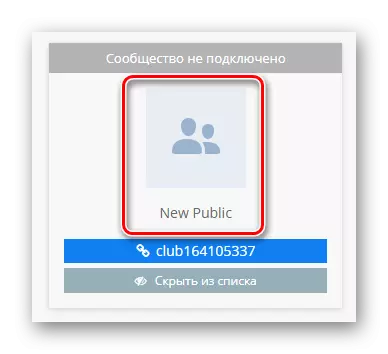
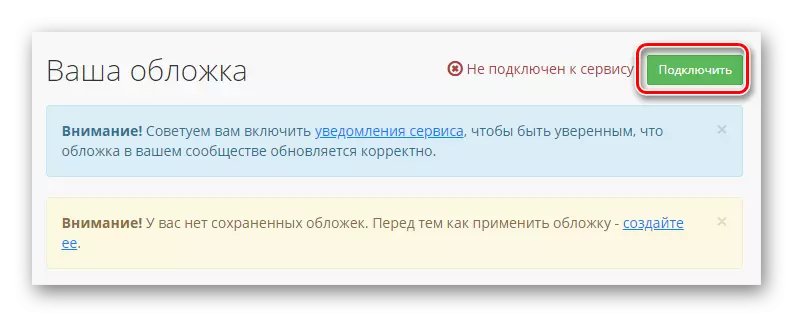
Maksimalt et fællesskab får lov til at forbinde i testperioden.
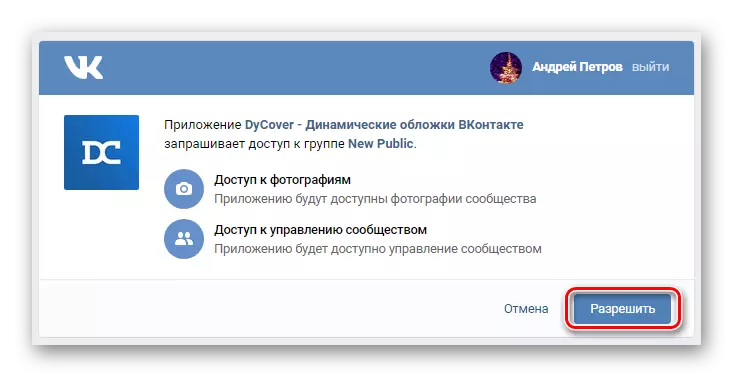
Efter at have afsluttet de grundlæggende forberedelser af arbejdsmiljøet for at oprette en ny dynamisk header til gruppen, skal du tilføje en ny skabelon.
- Skift til "Opret et nyt låg" gennem hovedressource-menuen.
- Øverst på siden skal du klikke på linket "Tomme mønster".
- Brug af tekstgrafen i vinduet, der åbnes, indtast navnet på en ny hue og klik på knappen "Opret".
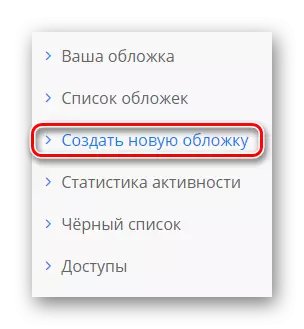
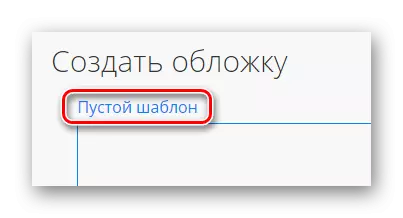
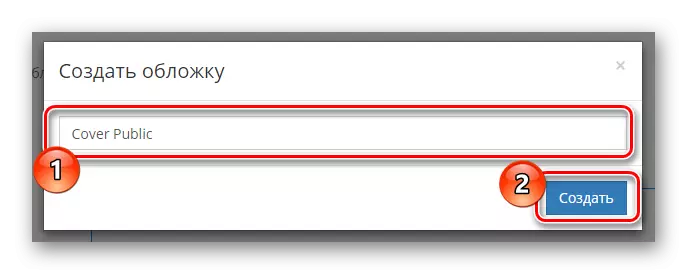
Alle yderligere handlinger vil udelukkende blive afsat til processen med at oprette og vise de grundlæggende redigeringsværktøjer.
Bloker "Management"
Hvis du har godt redningsgivers udviklingsfærdigheder og er i stand til at læse de indbyggede servicetips, kan du simpelthen ignorere de efterfølgende anbefalinger.
Det første vi tegner din opmærksomhed uden kø er tilstedeværelsen af indbyggede maskefunktioner til mobil.
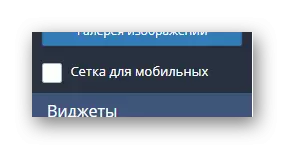
Det vigtigste fra et visuelt synspunkt er blokken med "ledelsen" parametrene.
- Klik på knappen "Loading Background" for at oplyse tilføjelsesbilledet for dækslet.
- I det område, der åbnes, skal du klikke på påskriften "Load Background" og gennem Explorer Menuen Åbn billedet for baggrunden.
- Om nødvendigt skalering ved hjælp af baggrundsskalens skyderen.
- Du kan tilføje flere forskellige lag, som senere kan konfigureres til automatisk skift.
- For at organisere en dynamisk ændring af de billeder, du har installeret, skal du gå til fanen "Planlægningsstyring" og i "DIN COVER" -klokk Klik på knappen Tilføj element.
- Klik på knappen "Select" som en del af vinduet "Vælg baggrund".
- Gennem popup-vinduet skal du vælge det ønskede billede og klikke på knappen "Select".
- Gennem rullemenuen Åbningstilstand skal du indstille den mest acceptable værdi for dig.
- Følgende evne til direkte at påvirke det generelle design af dækslet på dækningen er "Font Management".
- Ved hjælp af fanen "Galleri af Image" kan du bruge begge grundlæggende billeder og downloade dine egne mapper i manuelt.
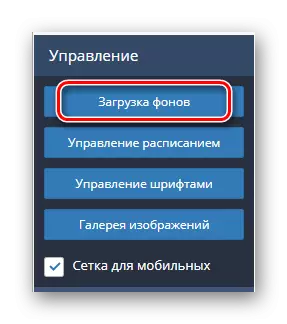
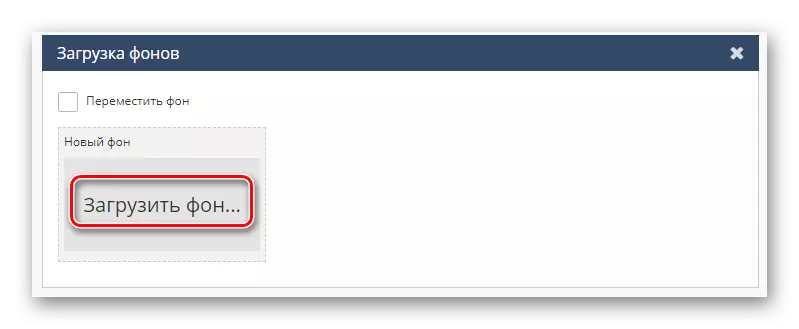
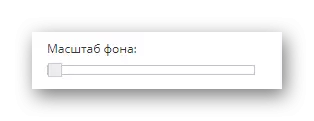

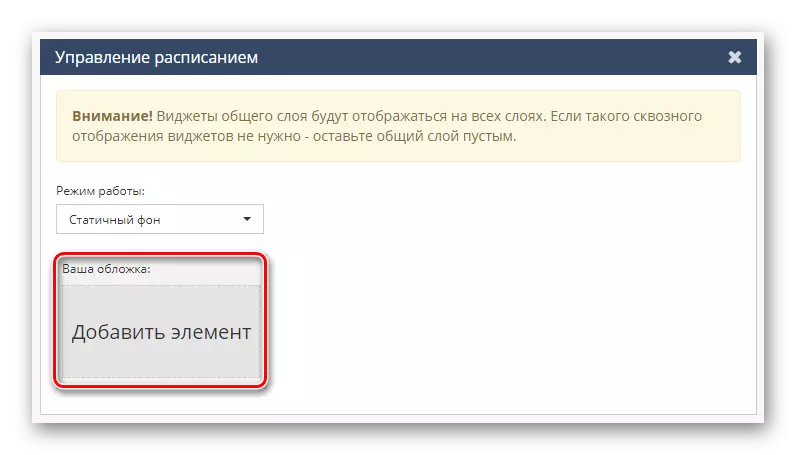
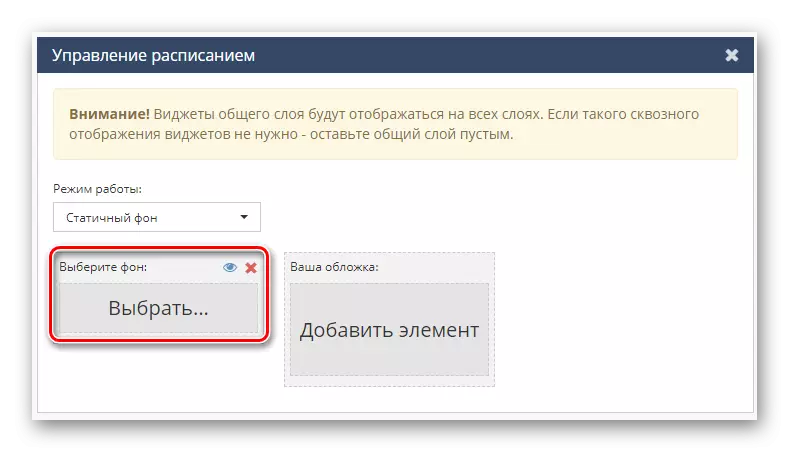
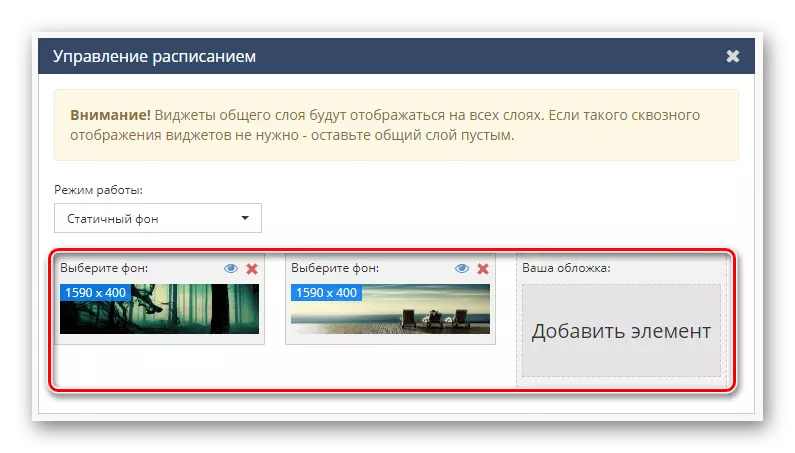

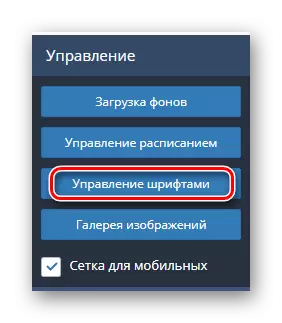

Ud over standard sektioner er der også en blok "Lag" giver dig mulighed for at fungere med prioritet for visse designelementer.
Malede kontroller er grundlaget for den fremtidige hætte.
Blok "widgets"
Det sidste og mest interessante service menupunkt giver dig mulighed for at tilføje widgets. For eksempel, takket være brugen af de præsenterede funktioner, er tiden eller vejret organiseret uden problemer.
- På panelet Widgets skal du klikke på abonnentens underskrift.
- For at åbne parametermenuen på denne komponent skal du klikke på navnet på højre side af arbejdsvinduet under lagpanelet.
- At være i menuen "Widget", kan du indstille de vigtigste betingelser for at vise abonnenter.
- I vinduet "Image" udføres debugging en bruger Avatar Display eller blot sletter det.
- Afsnit "Navn" og "Efternavn" er designet til at kopiere brugerens visningsnavn.
- Siden "tæller" konfigurerer visning af visse brugerhandlinger til en offentlig adresse.
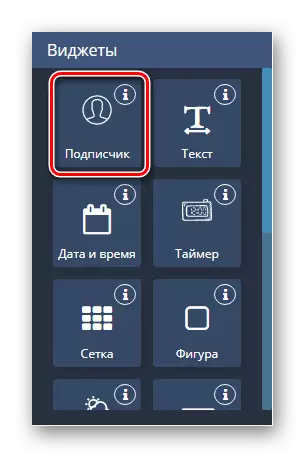
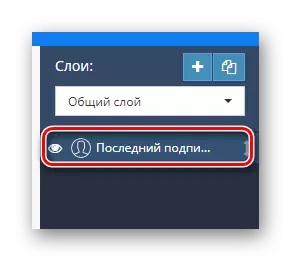
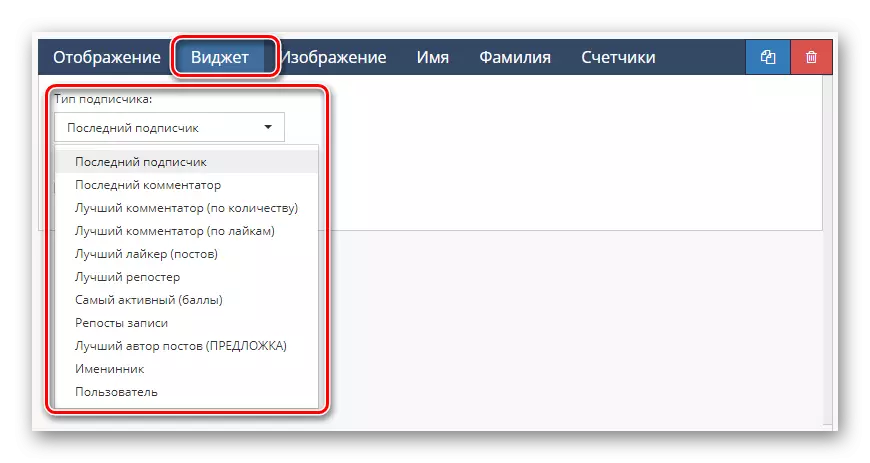
For at bevæge sig svarer til dækslet af dækningsrepræsentationen.
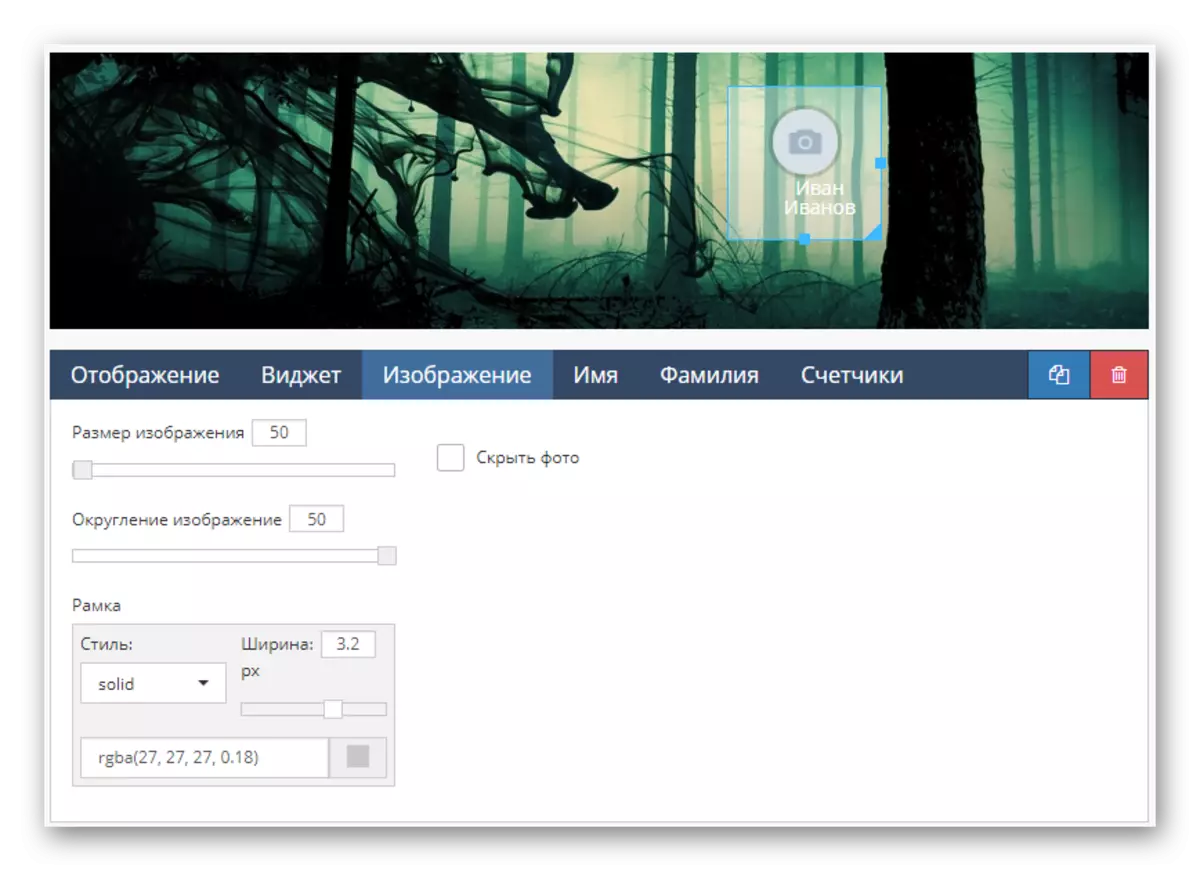

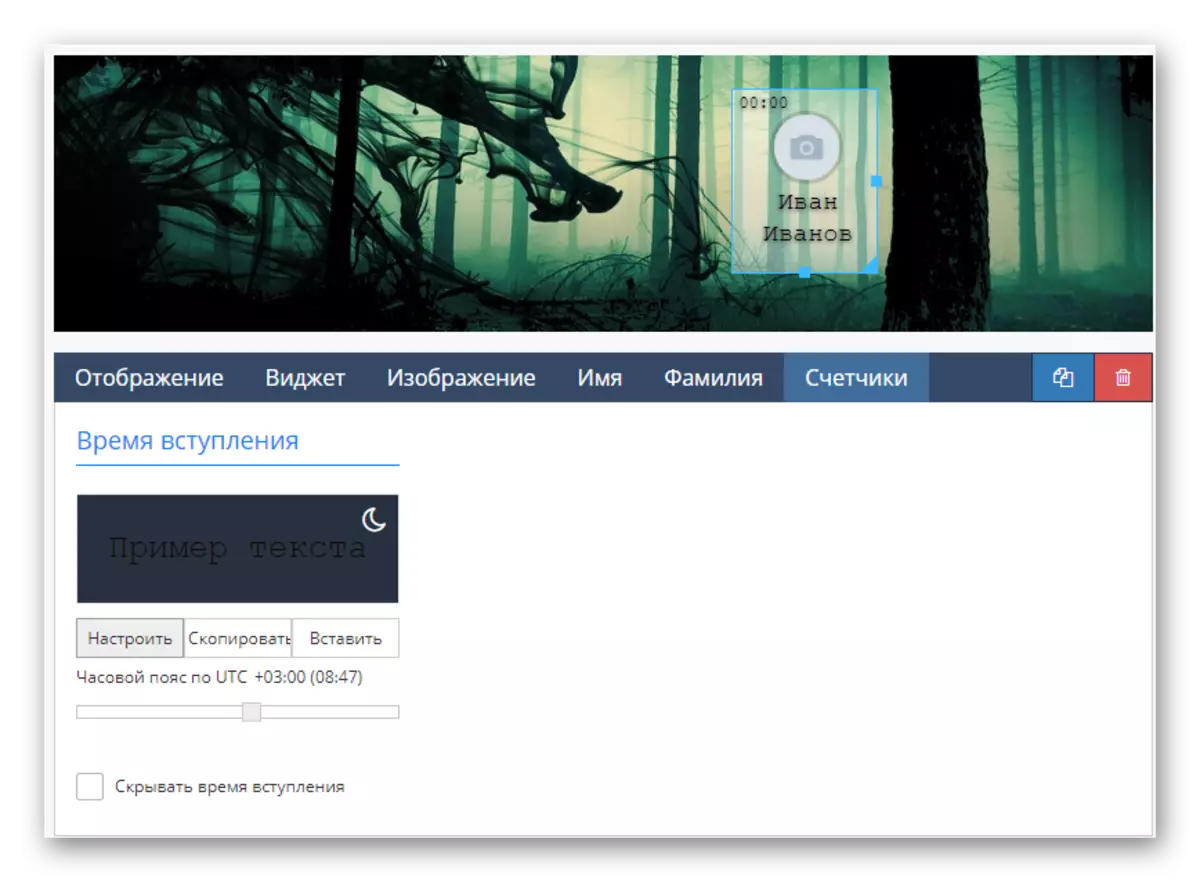
Denne redigering af området "Abonnent" slutter.
- Den næste, men snarere er den visuelle detalje af koncernens overskrifter "tekst".
- I afsnittet "Tekstindstillinger" kan du tildele et særligt udseende til det.
- Ved hjælp af tekst-arbejdsområdet leveres du for at ændre indholdet af denne widget.
- Gennem menuen "Teksttype" udføres Global Debugging-indhold, for eksempel kan du nemt organisere indlæsningen af teksten fra enhver kilde eller gøre den tilfældigt.
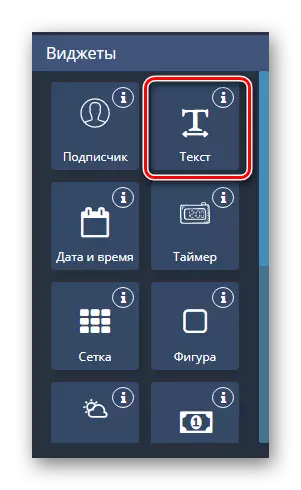

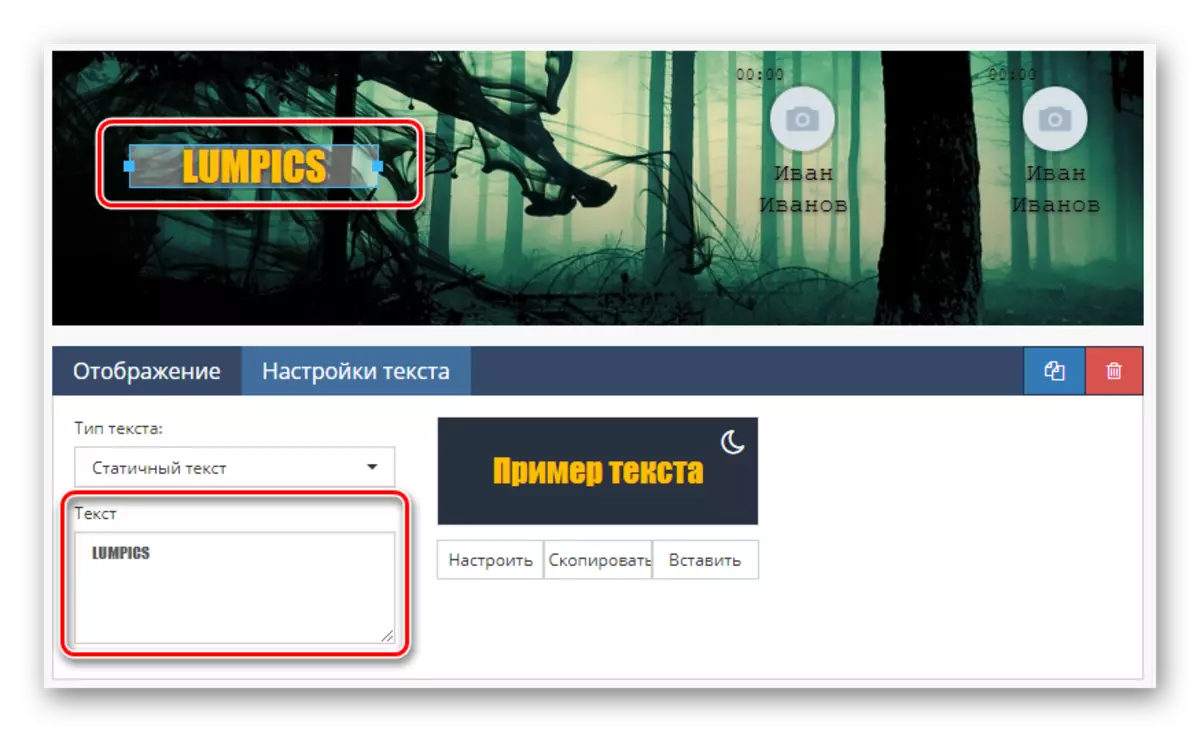
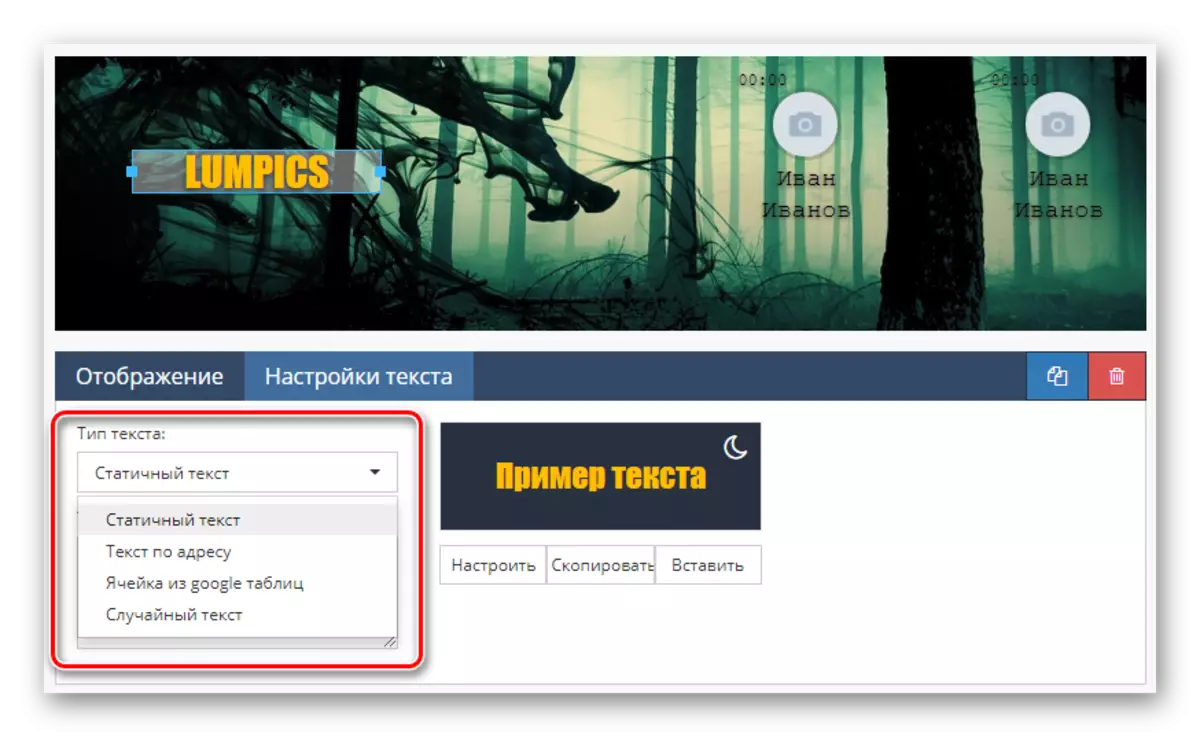
Glem ikke, at sådanne detaljer om designet kan og skal fortynde med dubs.
- Klik på ikonet "Dato og klokkeslæt" for at sende en anden tilsvarende komponent på omslaget.
- Skift til siden "Widget" for at konfigurere standarden for urindikatorerne, som en tidszone, type display og blot et farveskema.
- I afsnittet "Måneder" og "Dag i ugen" kan du ændre teksten i forbindelse med visse værdier, for eksempel ved at reducere den.
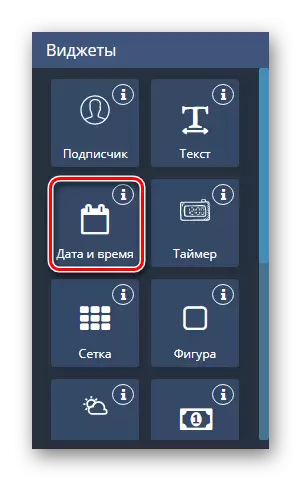

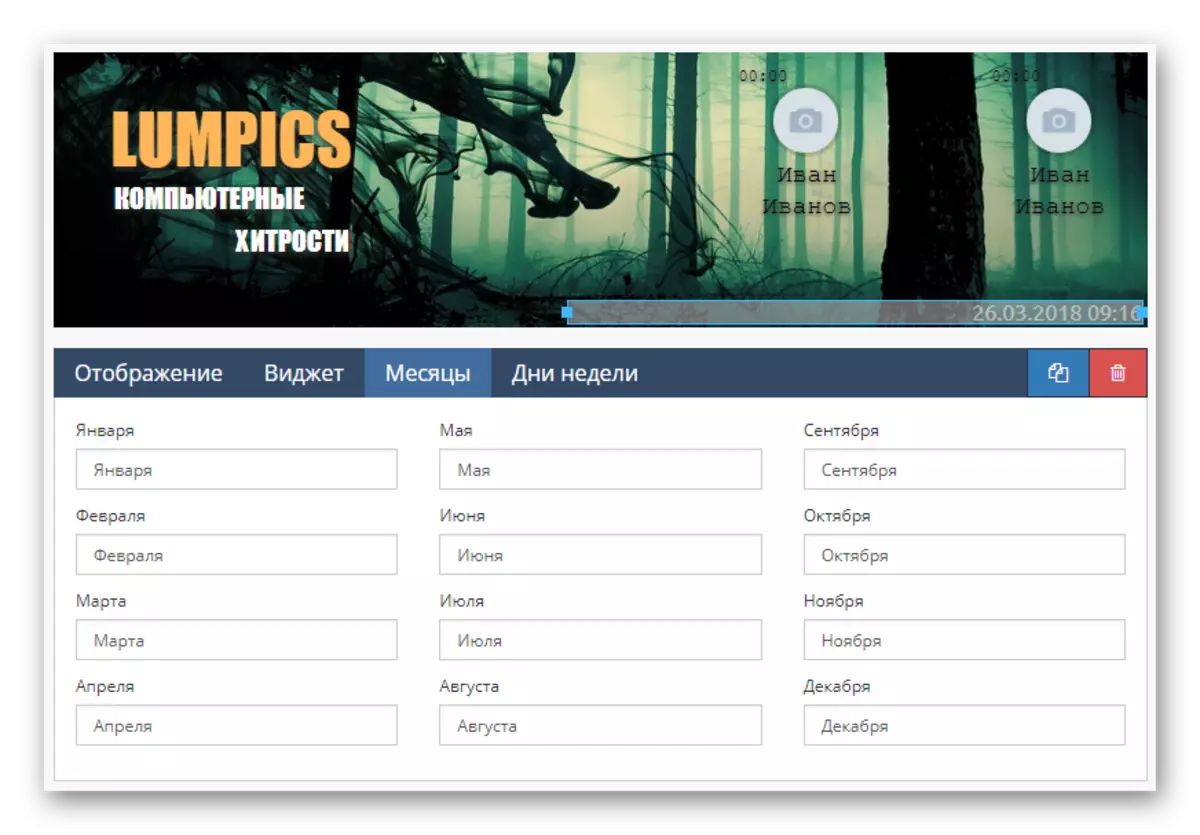
Numerisk widget "Timer" Det er næsten ikke anderledes end den tidligere overvejede.
Husk, at på en eller anden måde på en eller anden måde afhænger elementets design og placering af din ide.
- Mesh i de fleste tilfælde bruges ikke som dekoration.
- Dens hovedopgave, som tydeligt ses fra de tilgængelige parametre, er at forenkle oprettelsen af Markup.
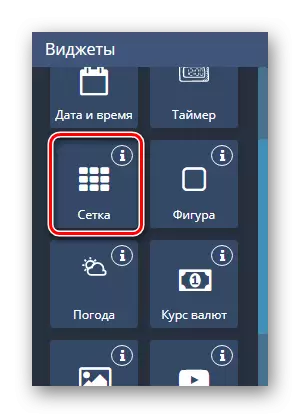
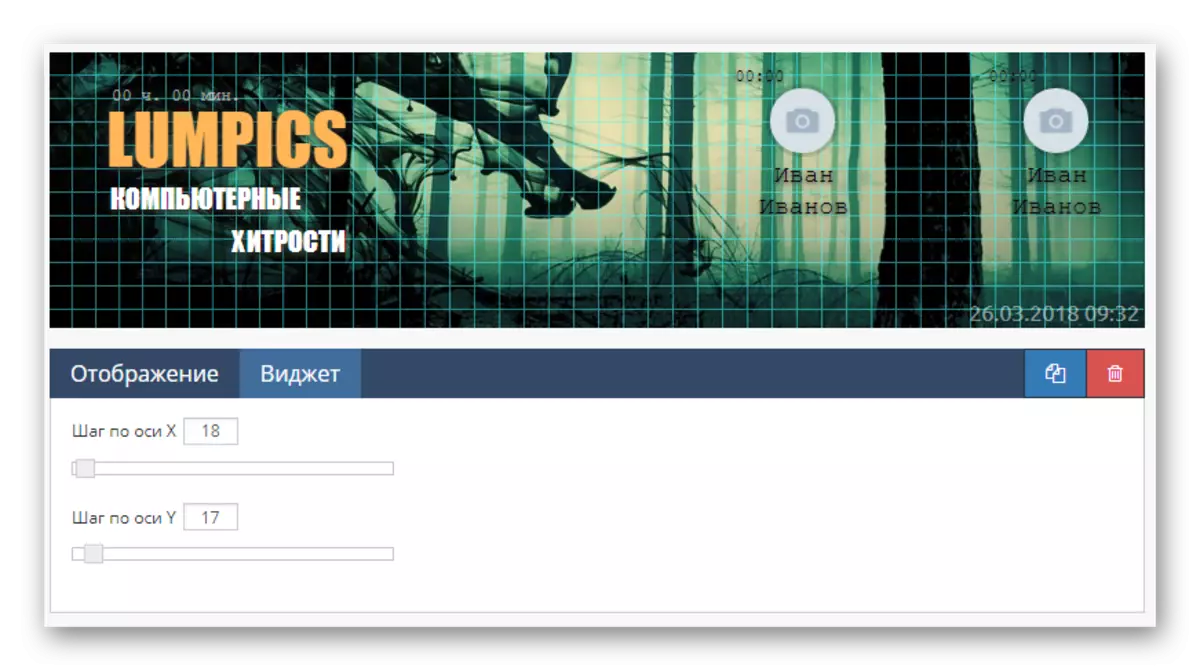
Brug kun dette supplement til overskriften, hvis det er nødvendigt og slettes, før du gennemfører dækkedigering.
- Widget "Figur" i udseende svarer fuldt ud til navnet.
- Takket være det er det muligt at implementere forskellige slagtilfælde for andre elementer.


Sådanne detaljer kan kombineres med hinanden, for eksempel for at skabe tegninger.
- Widget Widget "Vejret", Tjenesten vil automatisk downloade ikonet og data om klimatiske forhold i henhold til den skabelon, du har angivet.
- Den endelige side er designet til at ændre stilen til visning af vejrikonet på omslaget.
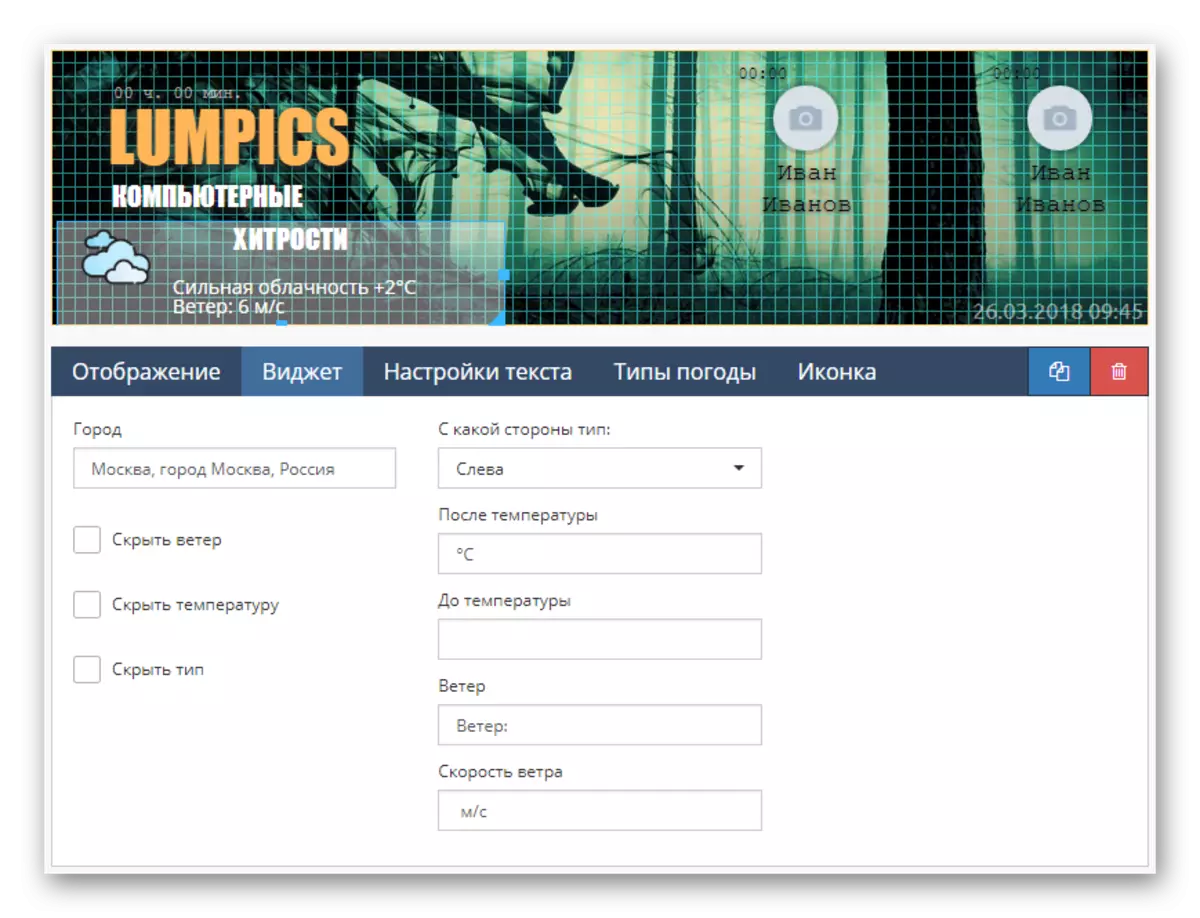
Udskiftning af standardikoner er også lavet her.
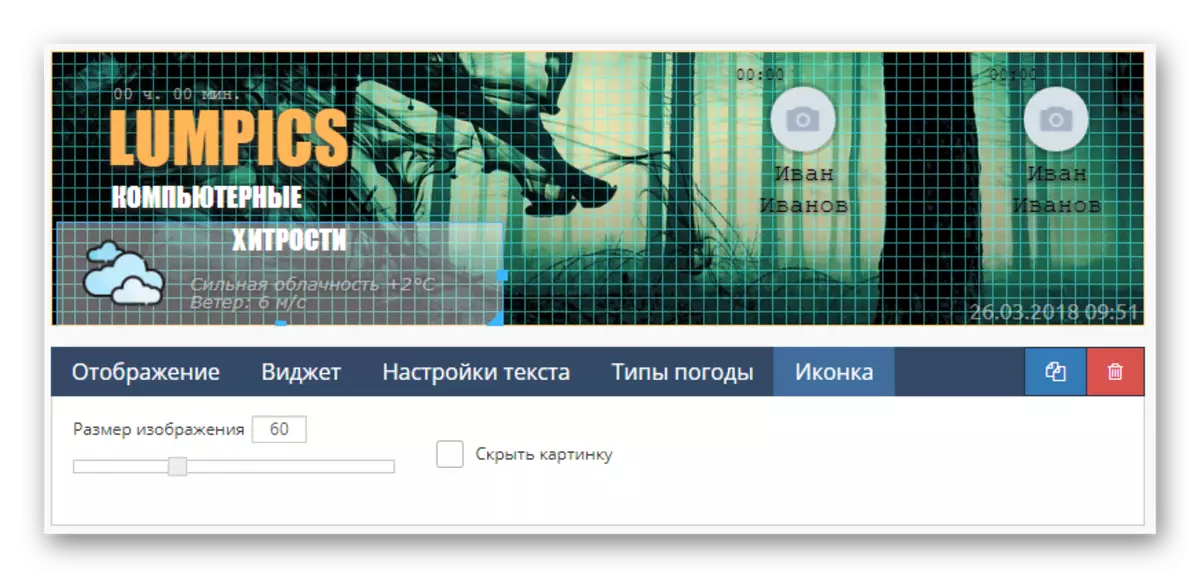
Uden klar nødvendighed kan sådanne widgets blive et problem.
Blok "Valutakurser" Det er et bestemt element, der gør det muligt at tilføje information om kurser.
Dette element er i stand til perfekt at tilføje nogen tematiske offentlighed vedrørende for eksempel feltet for finansiering.
- Hvis du har behov for at tilføje et billede, der ikke er knyttet til enhver begivenhed, kan du bruge "Picture"-widgeten.
- Du kan kun tilføje et billede til denne komponent, hvis det blev indlæst på forhånd til afsnittet "Galleri af Image".
- Gennem kontekstvinduet skal du vælge den ønskede fil og klikke på knappen "Vælg billede".
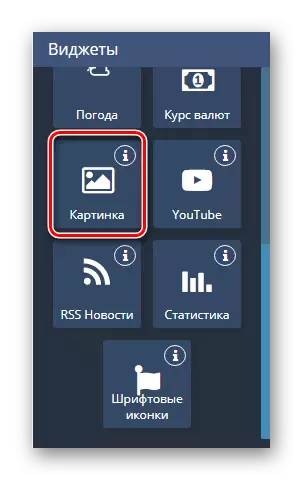
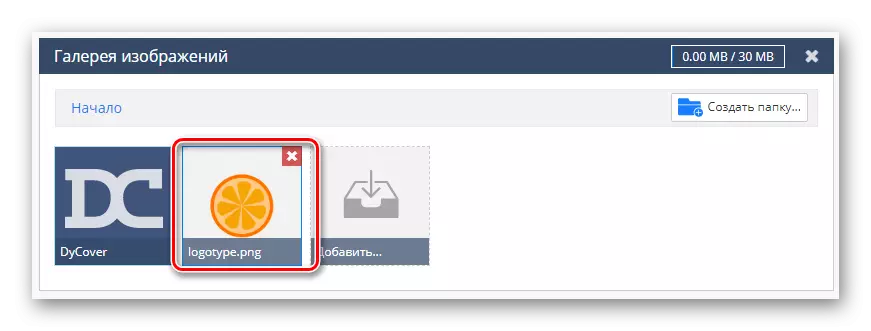
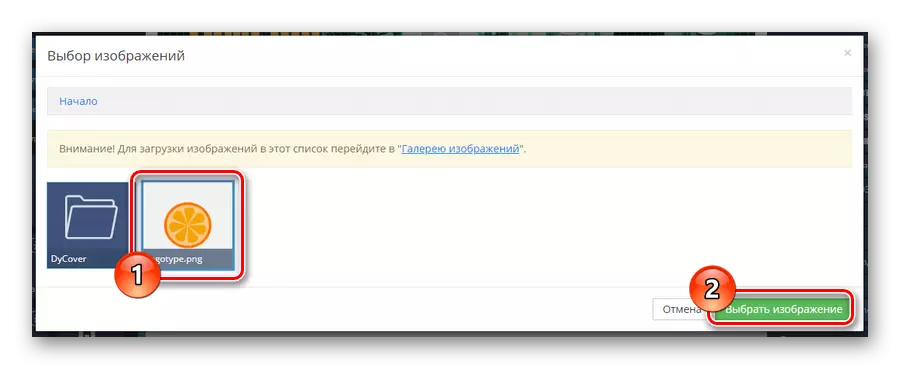
Da grafikken er grundlaget for enhver gruppe kasket, bør detaljer bruges så aktivt som muligt.
Brug tasten "Youtube" og indstillinger for denne blok, hvis gruppen er dedikeret til kanalen på den angivne område.
Alle underskrifter og selve billedet bevæger manuelt i arbejdsområdet.
- Et aktivt element "RSS News" bør anvendes uden andre widgets.
- Dog kan næsten alle de problemer med kortlægningen løses ved at indstille foretrukne parametre.
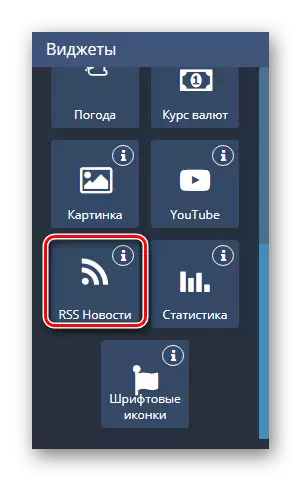
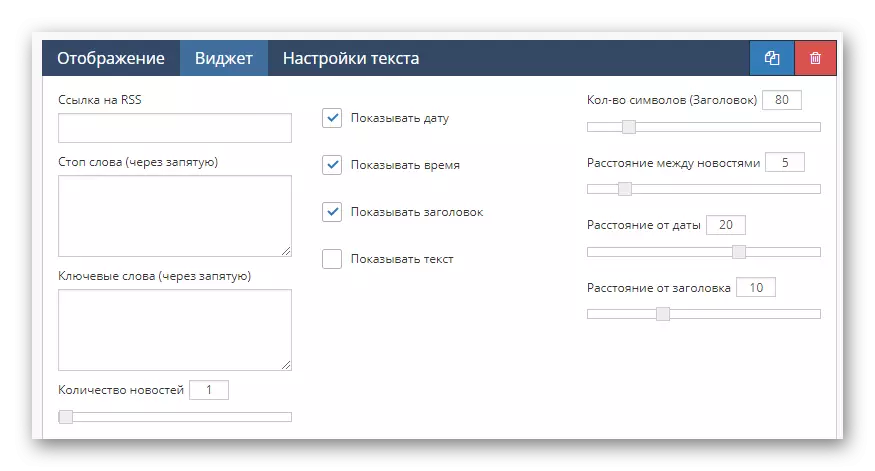
Det er tilrådeligt at etablere denne type data kun i de lokalsamfund, der er egnede til genstand for fællesskaber, da for eksempel i underholdningsindustrien offentlige abonnenter ikke kan lide dette indhold.
- En af de mest almindeligt anvendte komponenter er "statistik".
- Takket være dens anvendelse, er denne information implementeret som antallet af abonnenter på netværket eller det samlede antal deltagere i gruppen.
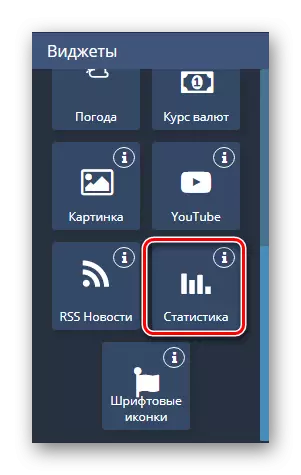
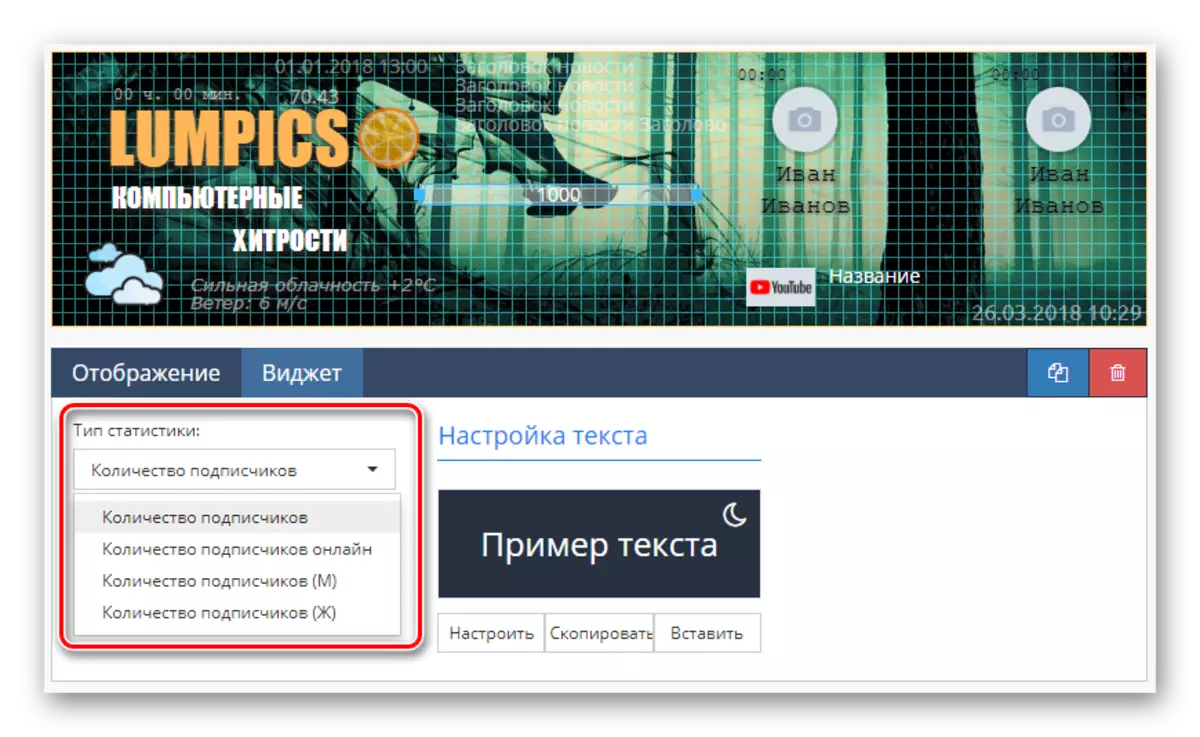
Efter at have afsluttet udformningen af denne del, kan du flytte til den sidste mulige element.
- Efter placering af "Font Ikoner" widget, er det muligt at integrere i låget af billeder oprindelig tekst.
- For at ændre stil af ikoner, bruge drop-down listen "Type ikoner".
- Tjenesten gør det muligt at vælge en hvilken som helst emne fra en standard sæt tegn eller ændre ikonet gennem koden.


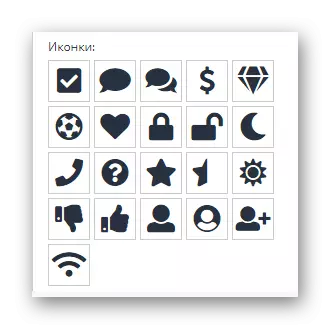
Hvert element kan en eller anden måde anvendes.
Tilslutning skabelon
Det sidste skridt i retning af at tilføje en stilfuld dækning er at gemme og udgive de oprettede data gennem interne tjenesteindstillinger.
- Rul til "Gem" blok og klik på knappen af samme navn.
- Hvis det er nødvendigt, at den service giver "Preview" mode, som gør det muligt at lære resultatet uden at integrere VC.
- Ved at bruge den "Return til Kontrolpanel" -knappen, skal du klikke på rullelisten "Vælg Cover", og vælg.
- Efter at have downloadet preview af billedet, skal du bruge Anvend tasten.
- Nu kan du gå til samfundet og sørge for, at udførelsen af den betragtede tjeneste.
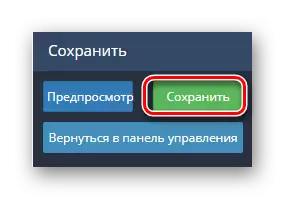
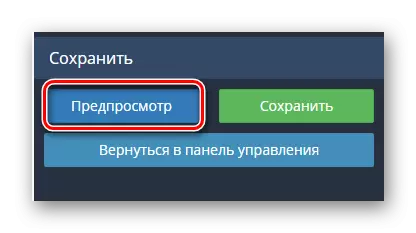
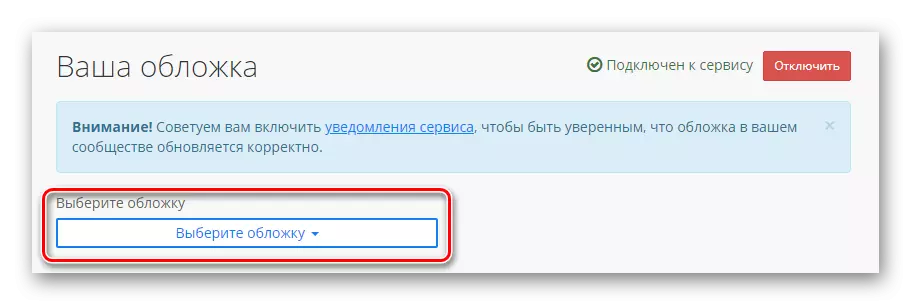
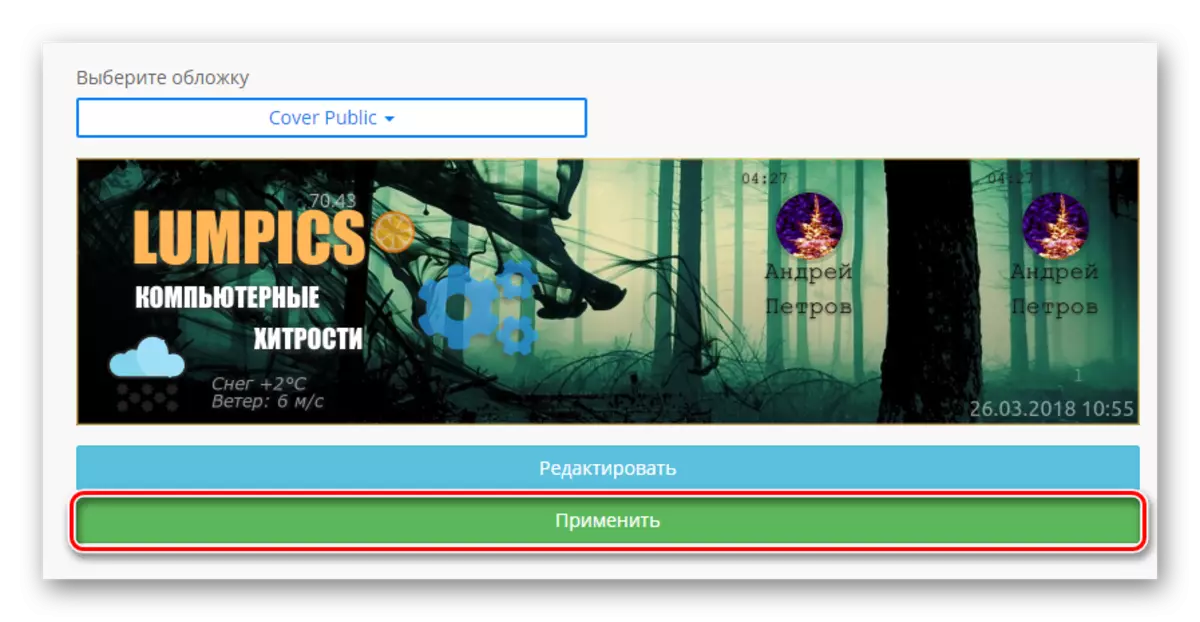
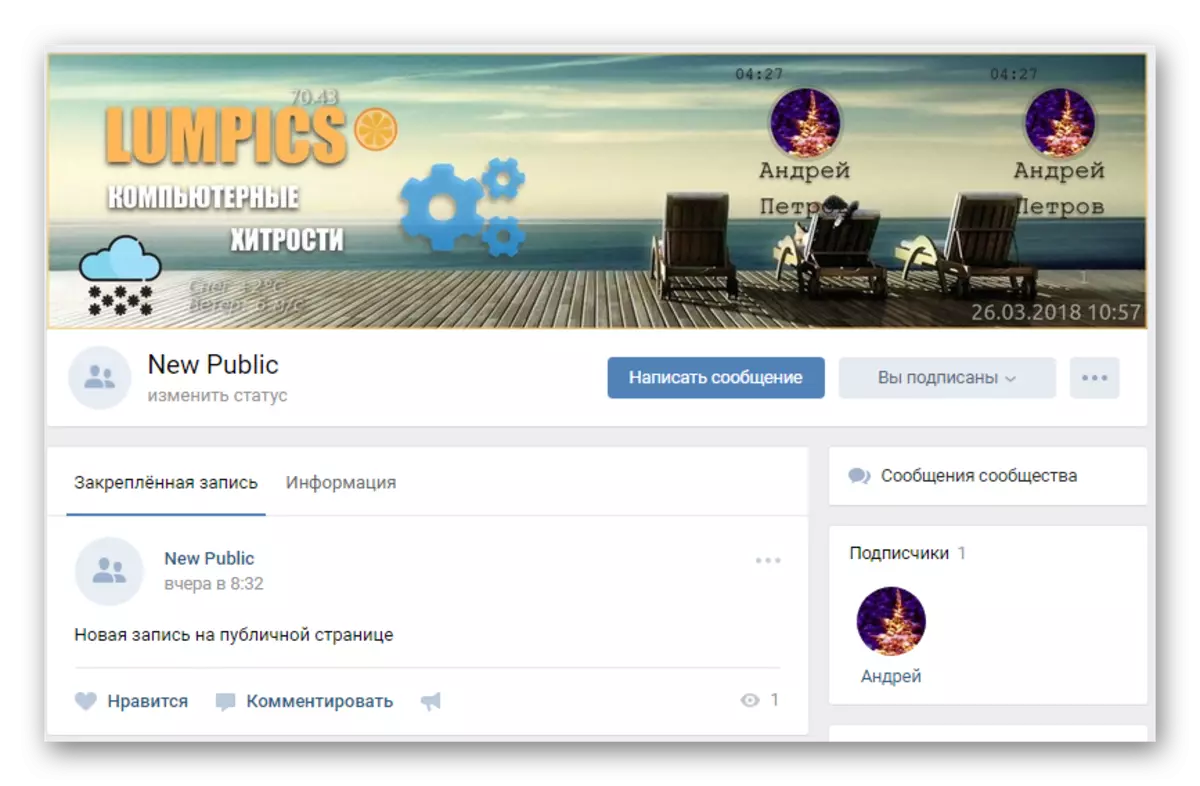
Hvis vi af en eller anden grund har savnet information, skal du sørge for at informere os om det. Derudover er vi altid glade for at hjælpe dig med at løse eventuelle vanskeligheder.
